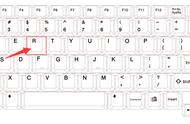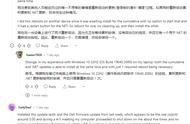2、在输入框中输入“regedit”,然后点击“确定”按钮,就能打开windows系统的注册表文件。然后打开 HKEY_CURRENT_USER\SOFTWARE\Microsoft\Office\14.0\Word\Options目录(如下图)。

3、右键点击“Options”目录,在弹出的右键菜单中,依次点击“新建”和“DWORD(32位)值(D)”(如下图),右侧窗口就会创建一个新文件。

4、双击这个新文件,把“数值名称”改成“NoReReg”,把“数值数据”改成1,基数选择“十六进制”,点击“确定”按钮,这样就大功告成了。

然后,再次打开word文档的时候,就不会再弹出检测窗口和“配置进度”窗口了,而是只需1秒就能直接打开文档界面,问题解决。